04-文件系统管理
文件管理的基本概念

文件管理是指对文件进行组织、存储、访问和维护的一系列操作和管理活动。
它是保证文件的安全、可靠和高效管理的重要手段,涉及到文件的创建、存储、分类、检索、备份以及销毁等方面。
以下是文件管理的基本概念:1.文件:文件是指计算机系统中用来存储和组织数据的基本单位。
它可以是文本文件、图像文件、音频文件、视频文件、可执行文件等不同类型的数据。
2.文件系统:文件系统是操作系统提供的文件管理机制,用于组织、存储和访问文件。
它包括文件的命名、存储位置、权限控制、目录结构等。
3.文件路径:文件路径是用于定位和标识文件在文件系统中位置的字符串。
绝对路径指明文件在文件系统中的完整位置,相对路径则相对于当前目录指定文件位置。
4.目录:目录是文件系统中用来组织和管理文件的容器。
它可以包含文件和子目录,并形成层次结构,方便文件的组织和检索。
5.文件操作:文件操作是对文件进行管理和处理的操作,包括创建、打开、关闭、读取、写入、修改、删除、复制、移动、重命名等。
6.文件属性:文件属性是文件的一些元数据信息,如文件名、文件大小、创建时间、修改时间、所有者、访问权限等。
它们对于文件的管理和控制具有重要作用。
7.文件备份与恢复:文件备份是指将文件复制到其他存储介质,以便在主要存储介质故障或数据丢失时能够恢复文件。
恢复则是从备份中恢复文件到原始位置。
8.文件安全:文件安全是指对文件进行保护和控制,确保文件的机密性、完整性和可用性。
它包括访问权限控制、加密、防病毒、防火墙等措施。
9.文件归档:文件归档是将不经常使用但需要保留的文件从主存储介质移动到辅助存储介质,以释放主存储空间和提高存取效率。
10.文件销毁:文件销毁是对已不再需要的文件进行安全删除和销毁,以保护敏感信息不被恶意获取和滥用。
综上所述,文件管理涵盖了对文件的组织、存储、访问、维护和保护等方方面面的内容,具有重要的意义和价值。
对于个人和组织来说,良好的文件管理能够提高工作效率、减少数据丢失风险,并有助于合规和风险管理。
文件系统及其组成要素
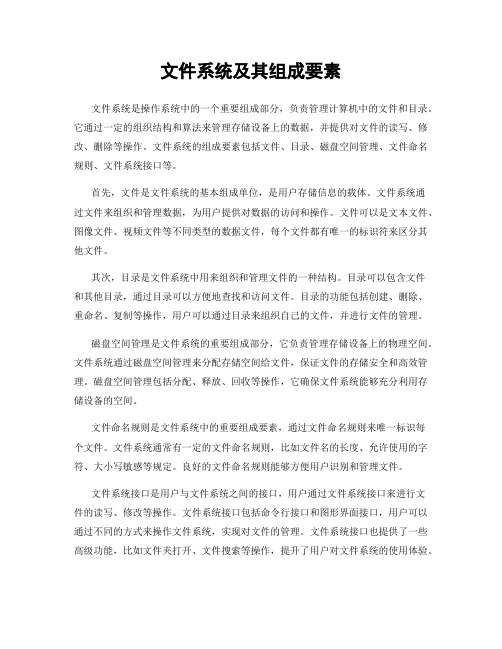
文件系统及其组成要素文件系统是操作系统中的一个重要组成部分,负责管理计算机中的文件和目录。
它通过一定的组织结构和算法来管理存储设备上的数据,并提供对文件的读写、修改、删除等操作。
文件系统的组成要素包括文件、目录、磁盘空间管理、文件命名规则、文件系统接口等。
首先,文件是文件系统的基本组成单位,是用户存储信息的载体。
文件系统通过文件来组织和管理数据,为用户提供对数据的访问和操作。
文件可以是文本文件、图像文件、视频文件等不同类型的数据文件,每个文件都有唯一的标识符来区分其他文件。
其次,目录是文件系统中用来组织和管理文件的一种结构。
目录可以包含文件和其他目录,通过目录可以方便地查找和访问文件。
目录的功能包括创建、删除、重命名、复制等操作,用户可以通过目录来组织自己的文件,并进行文件的管理。
磁盘空间管理是文件系统的重要组成部分,它负责管理存储设备上的物理空间。
文件系统通过磁盘空间管理来分配存储空间给文件,保证文件的存储安全和高效管理。
磁盘空间管理包括分配、释放、回收等操作,它确保文件系统能够充分利用存储设备的空间。
文件命名规则是文件系统中的重要组成要素,通过文件命名规则来唯一标识每个文件。
文件系统通常有一定的文件命名规则,比如文件名的长度、允许使用的字符、大小写敏感等规定。
良好的文件命名规则能够方便用户识别和管理文件。
文件系统接口是用户与文件系统之间的接口,用户通过文件系统接口来进行文件的读写、修改等操作。
文件系统接口包括命令行接口和图形界面接口,用户可以通过不同的方式来操作文件系统,实现对文件的管理。
文件系统接口也提供了一些高级功能,比如文件夹打开、文件搜索等操作,提升了用户对文件系统的使用体验。
总的来说,文件系统及其组成要素是操作系统中的重要组成部分,它通过文件、目录、磁盘空间管理、文件命名规则、文件系统接口等组成要素来管理和组织数据。
合理使用文件系统及其组成要素,能够提高文件的管理效率,保证数据的安全性和可靠性。
文件系统权限管理

文件系统权限管理文件系统权限管理是指在计算机系统中,对于文件和目录进行访问控制和权限设置的过程。
合理的文件系统权限管理可以保护敏感数据的安全性,防止未经授权的用户对文件进行修改、删除或读取。
本文将介绍文件系统权限管理的原理、常见的权限设置方法,以及如何有效地管理和控制文件系统权限。
一、文件系统权限管理的原理文件系统权限管理是基于操作系统的访问控制机制。
常见的操作系统有Windows、Linux等,它们采用了不同的权限管理方式,但核心原理都是相似的。
1. 用户-组-权限模型在文件系统中,每个用户都属于一个或多个组,而每个文件和目录都有用户和组的所有者。
用户-组-权限模型是指通过用户和组的关系,结合权限设置来控制对文件和目录的访问。
2. 权限标志每个文件和目录都有三种权限标志:读权限(r),写权限(w),执行权限(x)。
这些权限标志可以分别设置给文件所有者、同组用户和其他用户,用来限制不同用户对文件进行的操作。
二、常见的权限设置方法为了实现文件系统权限管理,操作系统提供了多种权限设置方法。
下面是常见的几种方法:1. 基于命令行的权限设置在Linux系统中,可以使用chmod命令来设置文件和目录的权限。
例如,使用命令「chmod 755 filename」将给文件所有者赋予读、写、执行权限,给同组用户和其他用户赋予读和执行权限,而不允许写入。
2. 图形界面的权限设置Windows系统提供了可视化的权限设置界面。
用户可以通过右键点击文件或目录,选择“属性”菜单,在“安全”选项卡中设置不同用户的权限。
3. ACL权限设置除了基本的权限标志外,Linux系统还支持ACL(Access Control List)权限设置。
通过ACL可以更加精细地对文件和目录进行权限控制,例如允许某个用户只读取文件的某几行。
三、有效地管理和控制文件系统权限文件系统权限管理不仅仅是设置权限,还需要对权限进行管理和控制,以确保系统的安全性和稳定性。
04设置NTFS文件系统

【实验目的】
1)掌握NTFS文件权限的设置。
2)掌握NTFS磁盘配额的设置。
3)掌握NTFS中数据加/解密和压缩/解压缩的设置。
【实验境】
具有Windows2000 Server的计算机、局域网环境。
【实验重点及难点】
重点:掌握NTFS文件权限、磁盘配额、数据加/解密和压缩/解压缩的设置。
1)打开”我的电脑”选择”D盘”右击属性选择”磁盘配额”。如图4-9。
图4-9
2)勾选”启动磁盘配额”选中”配额项”在配额项中”新建配额项”将磁盘空间限制为10MB.如图4-10.
图4-10
3)注销,用Guest帐号登陆系统,则出现如图4-11。
图4-11
4)操作完成。
三、NTFS中数据加/解密和压缩/解压缩的设置。
图4-2
3)选择”权限”栏,勾选”读取”,点击”确定”。
图4-3
4)打开”我的电脑”中的”D盘”,并在该分区中”新建文件夹”,弹出如图4-4所示.
图4-4
5)操作完成.
2、设置Guest帐号对禁止删除D盘中的”新建文件夹”。
1)打开”我的电脑”右击属性选择”安全”。如图4-1。
2)删除Everyone用户,选择”添加”(如图4-5)双击”Guest”帐号,点击”确定”。
难点:实验过程中,切实理解NTFS的功能。
【实验内容】
一、NTFS文件权限的设置。
1、设置Administrator帐号对D盘读取权限。
1)打开”我的电脑”选择”D盘”右击属性选择”安全”。如图4-1。
图4-1
2)删除Everyone用户,选择”添加”(如图4-2)双击”Administrator”帐号,点击”确定”。
解释什么是文件系统并介绍一下常见的文件系统

解释什么是文件系统并介绍一下常见的文件系统文件系统是计算机系统中用来管理和组织计算机存储设备上文件和目录的一种机制。
它通过一系列的算法和数据结构将文件和目录组织在存储设备上,并提供访问、读写、修改、删除等操作。
文件系统可以是硬件依赖的,也可以是独立于硬件的,在不同的操作系统中也可能有不同的实现方式。
一、文件系统的概念和作用文件系统是操作系统中的一个重要组成部分,它为用户和程序提供了一个统一的接口,使得用户能够方便地管理自己的文件和数据。
文件系统通过文件名、路径和索引等方式来唯一标识和定位文件,使得用户能够按照自己的需求轻松地组织和管理文件。
文件系统的作用主要有以下几个方面:1. 存储管理:文件系统负责将文件和目录存储在物理设备上,并管理存储空间的分配和释放,确保文件的完整性和可靠性。
2. 访问控制:文件系统通过对文件和目录的权限设置和访问控制列表,保护用户的数据安全,确保只有被授权的用户能够访问和修改文件。
3. 文件组织:文件系统提供了一种逻辑上的文件组织方式,如目录树结构、文件扩展名等,使得用户能够按照自己的需求进行文件的分类和组织。
4. 文件操作:文件系统提供了一系列的文件操作接口,如打开、关闭、读写、删除等,方便用户对文件进行各种操作。
二、常见的文件系统类型1. FAT文件系统:FAT(File Allocation Table)文件系统是由微软开发的一种常见的文件系统类型。
它包括FAT12、FAT16和FAT32等多个版本,主要用于MS-DOS、Windows 95/98、Windows ME等操作系统中。
FAT文件系统采用了简单的文件分配表来管理磁盘上的文件和空闲空间,具有兼容性好、速度快的特点,但对单个文件的最大大小和文件名的长度有一定限制。
2. NTFS文件系统:NTFS(New Technology File System)文件系统是微软开发的一种高级文件系统类型,用于Windows NT系列、Windows 2000/XP/7/8/10等操作系统中。
计算机操作系统之文件管理PPT课件

两级目录结构
将文件分为用户文件和系统文件两大 类,分别存放在不同的目录下。
树形目录结构
采用多级目录结构,形如一棵倒立的 树,根目录在最上层,子目录逐层向 下展开。
无环图目录结构
在树形目录结构的基础上,引入指针 实现目录间的链接,形成网状结构, 但不允许出现环。
路径名与链接技术
路径名
指从根目录出发到达指定文件所经过的目录序列,分为绝对路径和相对路径两种 。
回收。
文件管理是系统资源管理的集中 体现之一,直接影响系统的效率
和性能。
文件是存储在外部介质上的数据 集合,操作系统通过文件管理实 现对数据的组织、存取和保护。
文件系统基本功能
01
实现文件的有效存储、 读取和更新,保证数据 的可靠性和完整性。
02
提供方便的文件操作和 访问手段,支持多用户 共享文件和保护文件安 全。
01
02
03
索引节点的概念
存储文件元数据的数据结 构,包括文件属性、权限 、时间戳等。
目录项的概念
存储文件名和索引节点指 针的数据结构,用于将文 件名映射到索引节点。
分离技术的优势
提高文件检索速度,减少 磁盘I/O操作次数,支持 高效的文件系统操作。
磁盘调度算法优化
1 2 3
磁盘调度算法的作用
确定磁盘读写操作的顺序,以优化磁盘访问时间 和系统性能。
03
文件系统组织结构
目录结构设计原则
层次性原则
目录结构应清晰、有层次,便 于管理和维护。
稳定性原则
目录结构应相对稳定,不应频 繁变动。
可扩展性原则
目录结构应具备一定的扩展性 ,以适应未来的需求变化。
安全性原则
目录结构应保证数据的安全性 和完整性。
04实验四 Windows文件系统查看和管理

实验四Windows文件系统查看和管理【实验目的】1. 掌握Windows XP资源管理器的操作。
2. 掌握文件或文件夹的查看。
3. 掌握文件或文件夹的管理。
4. 掌握文件或文件夹的搜索。
5. 了解磁盘管理工具的使用。
【实验任务】1. 启动资源管理器。
2. 在D盘中建立名为“班级”的文件夹,并在此文件夹中创建A1,A2,A3,A4文件夹。
3. 将“班级”文件夹改名为“会计0601”(或自己班级名称)。
4. 将班级文件夹中的A1,A3复制到“我的文档”。
5. 删除D盘下的A2,A3,A4文件夹,并将A2,A4还原。
6. 将“我的文档”中的A1文件夹发送到软盘中。
7. 查找C盘下所有扩展名为bmp且大于10KB的文件,并拷贝到A4文件夹中。
8. 将A4文件夹中所有小于20KB的文件删除,使其不能被恢复。
9. 对D盘进行磁盘碎片整理。
【实验步骤】1. 启动资源管理器有以下常用方法启动资源管理器:(1) 单击“开始”→“所有程序”→“附件”→“Windows 资源管理器”。
(2) 右击“开始”,在快捷菜单中选择“资源管理器”。
(3) 右击桌面上“我的电脑”、“我的文档”、“回收站”,从快捷菜单中选择“资源管理器”。
在该窗口中,左边的窗格显示了所有磁盘和文件夹的列表,右边的窗格用于显示选定的磁盘和文件夹中的内容。
在左边的窗格中,若驱动器或文件夹前面有“+”号,表明该驱动器或文件夹有下一级子文件夹,单击该“+”号可展开其所包含的子文件夹。
当展开驱动器或文件夹后,“+”号会变成“-”号,表明该驱动器或文件夹已展开,单击“-”号,可折叠已展开的内容。
例如,单击左边窗格中“系统盘”前面的“+”号,将显示C盘中所有的内容。
2. 在D盘中建立名称为“班级”的文件夹,并在此文件夹中创建A1,A2,A3,A4文件夹(1) 打开资源管理器,单击左边的D盘,如图1.4.1所示。
图1.4.1 Windows XP资源管理器(2) 执行菜单命令“文件”→“新建”→“文件夹”,或在右边的文件夹内容窗格中右击空白处,选择“新建”→“文件夹”也可创建文件夹。
操作系统中的文件管理及其实现原理
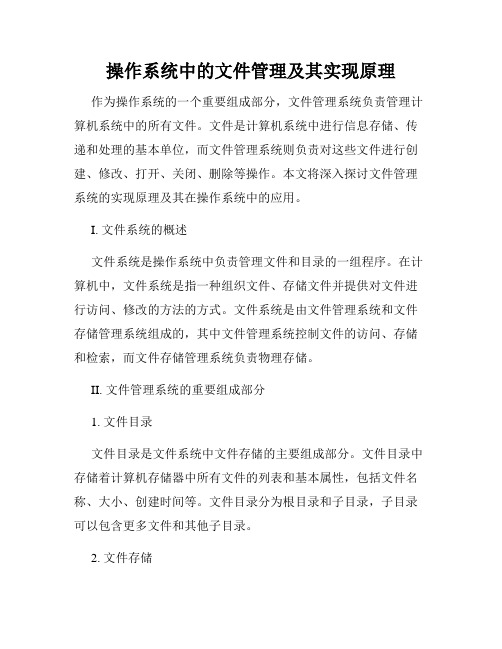
操作系统中的文件管理及其实现原理作为操作系统的一个重要组成部分,文件管理系统负责管理计算机系统中的所有文件。
文件是计算机系统中进行信息存储、传递和处理的基本单位,而文件管理系统则负责对这些文件进行创建、修改、打开、关闭、删除等操作。
本文将深入探讨文件管理系统的实现原理及其在操作系统中的应用。
I. 文件系统的概述文件系统是操作系统中负责管理文件和目录的一组程序。
在计算机中,文件系统是指一种组织文件、存储文件并提供对文件进行访问、修改的方法的方式。
文件系统是由文件管理系统和文件存储管理系统组成的,其中文件管理系统控制文件的访问、存储和检索,而文件存储管理系统负责物理存储。
II. 文件管理系统的重要组成部分1. 文件目录文件目录是文件系统中文件存储的主要组成部分。
文件目录中存储着计算机存储器中所有文件的列表和基本属性,包括文件名称、大小、创建时间等。
文件目录分为根目录和子目录,子目录可以包含更多文件和其他子目录。
2. 文件存储文件存储是指文件系统在计算机存储器中存储文件的方式。
文件存储有多种方式,包括顺序存储、链式存储和索引存储等。
在顺序存储方式中,文件被存储在磁盘上的连续空间中,而在链式存储方式中,则是将文件存储在不连续的磁盘块中,并通过指针链接在一起。
3. 文件访问文件访问是指计算机操作系统在文件系统中进行读取、新增、修改和删除等操作。
文件访问方式有随机访问和顺序访问两种方式。
在随机访问中,用户可以通过文件名称或文件地址访问文件,在顺序访问中,则是按照文件在磁盘上的物理顺序进行访问。
III. 文件存储与磁盘管理文件存储是文件系统的重要组成部分,而磁盘管理则是文件存储的基础。
在计算机操作系统中,磁盘管理负责管理磁盘分区、文件的存储和检索等,为文件系统提供了必要的硬件支持。
1. 磁盘分区磁盘分区是将物理磁盘划分为多个逻辑分区的过程。
每个分区都被单独格式化,形成一个独立的文件系统,可以作为一个独立的存储设备来使用。
了解电脑的文件系统与磁盘管理
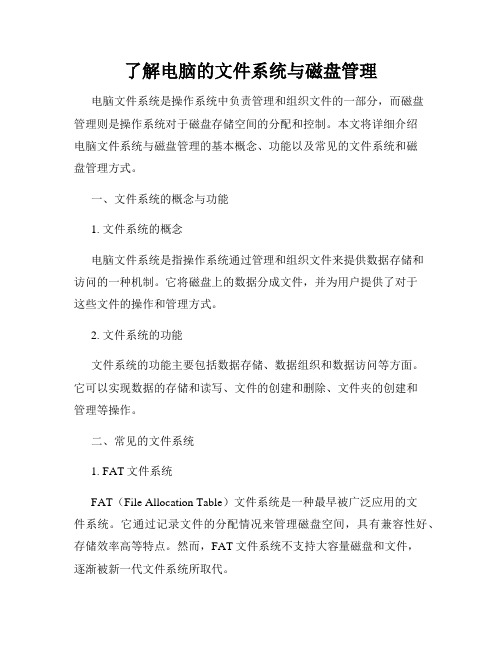
了解电脑的文件系统与磁盘管理电脑文件系统是操作系统中负责管理和组织文件的一部分,而磁盘管理则是操作系统对于磁盘存储空间的分配和控制。
本文将详细介绍电脑文件系统与磁盘管理的基本概念、功能以及常见的文件系统和磁盘管理方式。
一、文件系统的概念与功能1. 文件系统的概念电脑文件系统是指操作系统通过管理和组织文件来提供数据存储和访问的一种机制。
它将磁盘上的数据分成文件,并为用户提供了对于这些文件的操作和管理方式。
2. 文件系统的功能文件系统的功能主要包括数据存储、数据组织和数据访问等方面。
它可以实现数据的存储和读写、文件的创建和删除、文件夹的创建和管理等操作。
二、常见的文件系统1. FAT文件系统FAT(File Allocation Table)文件系统是一种最早被广泛应用的文件系统。
它通过记录文件的分配情况来管理磁盘空间,具有兼容性好、存储效率高等特点。
然而,FAT文件系统不支持大容量磁盘和文件,逐渐被新一代文件系统所取代。
2. NTFS文件系统NTFS(New Technology File System)文件系统是被Windows操作系统广泛采用的一种文件系统。
它支持大容量磁盘和文件,具有更好的安全性和稳定性,支持文件和文件夹的权限控制,能够有效防止数据丢失和损坏。
3. EXT文件系统EXT(Extended File System)是Linux操作系统中常用的文件系统类型,目前已经发展到第四个版本(EXT4)。
EXT文件系统具有较好的性能和稳定性,支持大容量磁盘和文件,同时也支持文件和文件夹的权限控制。
三、磁盘管理的概念与方式1. 磁盘管理的概念磁盘管理是指操作系统对于磁盘存储空间的分配和控制。
它负责将磁盘分成若干个逻辑分区,并为每个分区分配一个文件系统,以方便用户对磁盘上的数据进行存储和读写。
2. 基本磁盘管理方式(1)磁盘分区:将磁盘划分为几个逻辑分区,每个分区相当于一个独立的磁盘,可以独立进行格式化和管理。
IMP-04-Commvault数据管理系统-实施配置手册

备份系统实施配置手册XXXXXXXX2016年8月注意事项本报告中的观点和决定都不代表任何官方立场。
它仅用于交流技术信息。
本文中所有内容均属XXXX和Commvault的商业秘密。
未经允许,不得作任何形式的复制和传播。
目录目录 (3)1COMMSERVE安装配置 (5)1.1安装CommServe (5)1.1.1CommServe信息 (5)1.1.2Dotnet和IIS安装 (6)1.1.3CommServe安装 (8)1.2备用CS (14)1.2.1备用CS说明 (14)1.2.2手动备份DR (16)1.2.3恢复DR到备用CS (18)1.3更改DR数据库备份配置 (21)1.4访问CommCell (23)1.4.1本地访问 (23)1.4.2远程访问 (24)1.5访问Web Console (25)1.6拷贝软件到缓存 (26)1.6.1拷贝软件到缓存 (26)1.6.2查看缓存状态 (27)1.6.3添加远程缓存 (28)1.7创建客户端组 (30)1.7.1举例:防火墙组 (30)1.7.2举例:Oracle Clients (31)1.8创建用户(组) (31)1.8.1创建角色 (31)1.8.2创建用户组 (32)1.8.3创建用户 (32)1.8.4登录查看 (33)1.9如何查看和更新license (34)1.10如何检查客户端连接就绪 (35)1.11创建计划策略 (35)1.11.1查看计划和计划策略 (39)1.12配置Email服务器设置 (39)1.13创建自定义安装包 (40)1.14设置报表管理 (44)1.14.1定义我的报表 (44)1.14.2定义报表计划 (45)2MEDIA AGENT安装配置 (47)2.1编辑hosts (47)2.2安装MA软件 (47)2.3更改默认值 (53)2.4配置存储策略 (54)2.4.1配置磁盘库 - 用于备份DR (54)2.4.2配置磁盘库 - 用于备份数据 (56)2.4.3配置全局重删策略和存储策略 (58)2.4.4修改全局重删存储策略属性 (61)2.4.5修改存储策略的保留设置 (62)2.4.6延长保留期限设置 (62)2.5配置磁带库 (63)3客户端安装配置 (67)3.1配置文件备份 - Windows (67)3.1.1编辑hosts (67)3.1.2远程安装 (67)3.1.3本地安装 (69)3.1.4配置子客户端 (70)3.2配置文件备份 - Unix/Linux (71)3.2.1编辑hosts (72)3.2.2远程安装 (72)3.2.3本地安装 (77)3.3配置Oracle备份 (77)3.3.1远程安装 (77)3.3.2链接库文件 (81)3.3.3配置实例 (82)3.3.4配置数据库子客户端 (87)3.3.5配置归档日志子客户端 (89)3.3.6发起数据库备份 (89)3.4配置Oracle RAC备份 (91)3.4.1远程安装 (91)3.4.2链接库文件 (94)3.4.3配置RAC客户端 (95)3.4.4配置数据库子客户端 (96)3.4.5配置归档日志子客户端 (98)3.4.6发起数据库备份 (99)3.4.7查看备份任务 (100)3.4.8归档日志备份特殊设置 (102)3.5配置VMware备份 (103)3.5.1添加虚拟客户端 (103)3.5.2配置子客户端 (104)3.5.3发起备份 (106)3.5.4恢复虚拟机 (108)3.6配置Hyper-V备份 (111)3.6.1安装软件 (111)3.6.2添加虚拟客户端 (112)3.6.3配置子客户端 (113)3.6.4备份 (115)4防火墙配置 (117)4.1说明 (117)4.2创建客户端组用于防火墙设置 (117)4.3配置防火墙拓扑 (118)4.4建立假客户端 (119)1CommServe安装配置1.1安装CommServe1.1.1CommServe信息主CS安装信息备用CS安装信息DR备份设置:管理帐户信息:1.1.2Dotnet和IIS安装先安装.net 3.5和IIS(仅Web Server模块需要IIS)1.Windows上,安装.net 3.52.执行安装包路径3.指定路径4.安装成功5.安装IIS1.1.3CommServe安装安装过程:1.使用setup进行安装2.同意协议3.本机安装4.选择以下模块CommServe Web Server CommCell Console Web Console Workflow Engine Metrics Reporting5.安装到D盘6.SQL也安装到D:盘7.数据库放到D盘8.暂时使用本地路径9.将自动安装FS/FScore/MA,但不占用license。
文件管理系统

文件管理系统随着信息技术的日新月异,文件管理在我们的日常工作中扮演着越来越重要的角色。
随之而来的是各种文件管理系统,它们不仅可以帮助我们更好地管理文件,还可以提高我们的工作效率。
本文将介绍文件管理系统的基本概念、分类、优缺点等内容,并探讨如何选择适合自己的文件管理系统。
一、文件管理系统的基本概念文件管理系统是指管理文件数据的计算机软件,它是计算机操作系统的一部分。
文件管理系统可以为用户提供方便的文件存储、操作、维护、备份和恢复等功能,从而提高文件管理的效率。
文件管理系统的基本功能包括:1.文件存储:将文件存储到计算机硬盘或其他存储设备上。
2.文件操作:包括复制、粘贴、删除、移动、重命名等操作。
3.文件维护:对文件进行属性设置、安全权限控制等。
4.备份和恢复:对文件进行备份和恢复操作,保证文件的安全性。
二、文件管理系统的分类目前主流的文件管理系统有本地文件管理系统和网络文件管理系统两种类型。
1. 本地文件管理系统本地文件管理系统是指安装在个人电脑上的文件管理软件,它主要用于个人文件管理。
本地文件管理系统的优点在于其稳定性、响应速度和隐私性,用户可以更好地控制自己的文件存储和安全。
常见的本地文件管理系统有Windows操作系统下的"资源管理器",Linux操作系统下的"Nautilus"、"Thunar"、"Dolphin"等。
2.网络文件管理系统网络文件管理系统是指安装在服务器端,通过网络进行文件管理的系统。
它支持多用户访问和共享文件、便于团队协作和信息共享。
同时,网络文件管理系统存储在服务器上,可以随时访问,用户不再需要担心数据的丢失和安全问题。
常见的网络文件管理系统有NextCloud、OwnCloud、Seafile等。
三、文件管理系统的优缺点1. 本地文件管理系统的优缺点优点:(1)本地文件管理系统的响应速度非常快,用户可以快速打开、删除、复制和粘贴文件。
操作系统中的文件系统管理与性能优化技术最佳实践
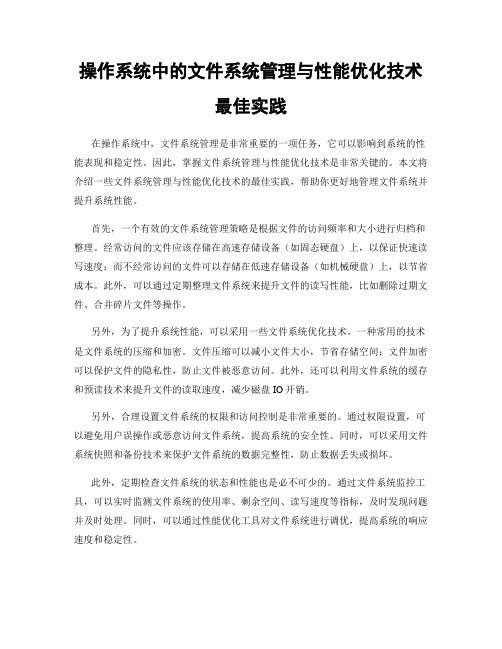
操作系统中的文件系统管理与性能优化技术最佳实践在操作系统中,文件系统管理是非常重要的一项任务,它可以影响到系统的性能表现和稳定性。
因此,掌握文件系统管理与性能优化技术是非常关键的。
本文将介绍一些文件系统管理与性能优化技术的最佳实践,帮助你更好地管理文件系统并提升系统性能。
首先,一个有效的文件系统管理策略是根据文件的访问频率和大小进行归档和整理。
经常访问的文件应该存储在高速存储设备(如固态硬盘)上,以保证快速读写速度;而不经常访问的文件可以存储在低速存储设备(如机械硬盘)上,以节省成本。
此外,可以通过定期整理文件系统来提升文件的读写性能,比如删除过期文件、合并碎片文件等操作。
另外,为了提升系统性能,可以采用一些文件系统优化技术。
一种常用的技术是文件系统的压缩和加密。
文件压缩可以减小文件大小,节省存储空间;文件加密可以保护文件的隐私性,防止文件被恶意访问。
此外,还可以利用文件系统的缓存和预读技术来提升文件的读取速度,减少磁盘IO开销。
另外,合理设置文件系统的权限和访问控制是非常重要的。
通过权限设置,可以避免用户误操作或恶意访问文件系统,提高系统的安全性。
同时,可以采用文件系统快照和备份技术来保护文件系统的数据完整性,防止数据丢失或损坏。
此外,定期检查文件系统的状态和性能也是必不可少的。
通过文件系统监控工具,可以实时监测文件系统的使用率、剩余空间、读写速度等指标,及时发现问题并及时处理。
同时,可以通过性能优化工具对文件系统进行调优,提高系统的响应速度和稳定性。
总的来说,文件系统管理与性能优化技术是操作系统管理中的重要一环。
通过采用上述最佳实践,可以更好地管理文件系统,提升系统性能,保障系统的稳定性和安全性。
希望本文对您有所帮助,谢谢阅读!。
计算机操作系统的文件系统管理

计算机操作系统的文件系统管理计算机操作系统是指控制和管理计算机系统硬件和软件资源的核心程序,它负责管理和调度计算机的进程、内存、文件系统等重要部分。
文件系统管理是计算机操作系统中的一个重要模块,负责对计算机的文件进行组织、存储和访问。
本文将对计算机操作系统的文件系统管理进行探讨。
一、文件系统概述文件系统是指计算机操作系统中负责管理文件和目录的部分。
文件系统为用户提供了对文件的访问、存储和管理的接口。
它可以将文件存储在磁盘或其他存储介质上,并提供了对文件的命名、组织和保护的方法。
文件系统管理是操作系统的一个重要功能,它需要解决文件的组织、存储、访问和保护等问题。
文件系统管理的主要任务包括文件的存储分配、文件目录管理、文件的读写操作、文件的共享和保护等。
二、文件的存储分配文件的存储分配是指计算机操作系统将文件存储在磁盘或其他存储介质上的方法。
常见的文件存储分配方法有连续分配、链式分配和索引分配等。
1. 连续分配连续分配是指将文件存储在一块连续的磁盘空间上。
它主要通过记录文件在磁盘上的起始地址和长度来实现文件的存储和访问。
连续分配的优点是读写速度快,但当文件大小发生变化时容易产生外部碎片,降低磁盘利用率。
2. 链式分配链式分配是通过链表的方式将文件的数据块连接起来。
每个数据块中除了保存文件数据外还保存了下一个数据块的地址。
链式分配的优点是适应文件大小变化,但由于需要遍历链表,所以访问速度较慢。
3. 索引分配索引分配是通过引入索引块来管理文件数据块的分配。
每个文件都有一个索引块,索引块中记录了文件数据块在磁盘上的地址。
索引分配的优点是可以快速定位文件数据块,但需要额外的索引块来存储地址信息,增加了存储开销。
三、文件目录管理文件目录是文件系统中的一个重要组成部分,它用于记录文件的属性和位置信息。
文件目录管理的主要任务包括文件的创建、删除、重命名和查找等。
1. 文件的创建和删除文件的创建是指在文件系统中创建新的文件,并为其分配存储空间。
计算机操作系统之文件管理PPT课件
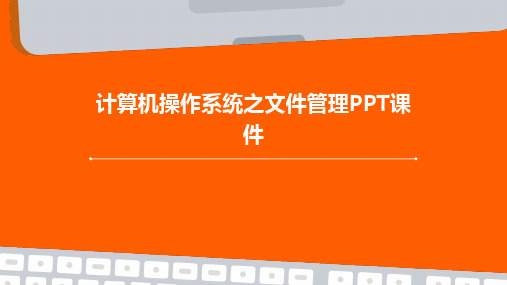
目录
• 文件管理概述 • 文件存储与访问方法 • 文件目录管理 • 文件共享与保护机制 • 文件系统性能优化策略 • 典型文件系统案例分析 • 总结与展望
01
文件管理概述
文件概念及作用
文件定义
文件是计算机中存储数据的基本单 位,具有名称、内容和属性等特征。
文件作用
链接分配方式
01
02
03
原理
采用离散分配方式,通过 链接指针将文件的所有盘 块链接在一起。
优点
消除了外部碎片,提高了 磁盘空间利用率;易于文 件扩展。
缺点
只支持顺序访问,不支持 直接访问,数据块的链接 指针会占用一定的存储空 间。
索引分配方式
01 02
原理
系统为每个文件分配一个索引块(表),再把分配给该文件的所有盘块 号都记录在该索引块(表)中,用户要访问文件的第i个盘块时只要根 据索引表找到第i个盘块的盘块号即可。
Ext4在性能和稳定性方面进 行了优化,提供了更高的文 件读写速度和更好的数据一 致性保证。
Ext4能够处理超大文件和超 大容量磁盘,满足了现代存 储需求。
Ext4支持权限控制、加密、 压缩等高级功能,提供了全 面的数据管理解决方案。
Ext4可以在多种Linux发行 版和其他类Unix系统上使用, 具有良好的跨平台兼容性。
07
总结与展望
课程总结回顾
文件系统基本概念
介绍了文件、目录、路径等基本概念,以及文件系统的层次结构和 基本功能。
文件操作与管理
详细讲解了文件的创建、打开、读写、关闭等操作,以及文件的备 份、恢复、加密等管理方法。
文件系统实现技术
深入探讨了文件系统的数据结构、存储管理、并发控制等实现技术, 以及不同文件系统类型的特点和适用场景。
域控管理及文件系统管理

02
域控制器可以管理文件系统的备份和还原,确保数据的安全性
和完整性。
域控制器可以对文件系统进行监控和日志记录,以便对文件系
03
统的使用情况进行跟踪和审计。
文件系统对域控制器的影响
文件系统的大小和结构会影响域控制器的性能和 管理效率。
文件系统的安全性和稳定性对域控制器的稳定性 也有一定影响。
文件系统的备份和还原操作可能会影响域控制器 的正常运行。
管理工具与技术的发展趋势
自动化管理工具
自动化工具能够减少人工干预,提高管理效率, 降低出错率。
智能监控与预警系统
实时监控域控和文件系统状态,及时预警潜在 问题,快速响应处理。
集成化与一站式管理平台
提供集成的域控和文件系统管理界面,方便统一管理和操作。
提高管理效率的方法和策略
优化管理流程
简化管理流程,减少冗余环节,提高管理效率。
数据备份与恢复策略
制定完善的数据备份和恢复策略,确保数据安全和系统稳定运行。
定期培训与技能提升
定期开展培训和技能提升课程,提高管理人员的技术水平和操作熟 练度。
THANKS
感谢观看
详细描述
定期备份是指将数据保存在安全的位置,以便在发生故障或 数据丢失时能够恢复。恢复计划则是在备份的基础上,制定 一套完整的恢复流程,确保数据能够快速、准确地恢复到故 障前的状态。
安全策略的制定与实施
总结词
制定并实施安全策略是保障域控管理和文件系统安全的关键。
详细描述
安全策略包括访问控制、加密、防火墙设置等方面的规定,旨在防止未经授权 的访问和数据泄露。实施安全策略需要定期评估和更新,以确保其始终能反映 当前的安全威胁和最佳实践。
域控制器采用活动目录(Active Directory,简称AD)技术,实现了 对网络资源的集中管理和控制。
linux课件 第4章 linux文件系统管理
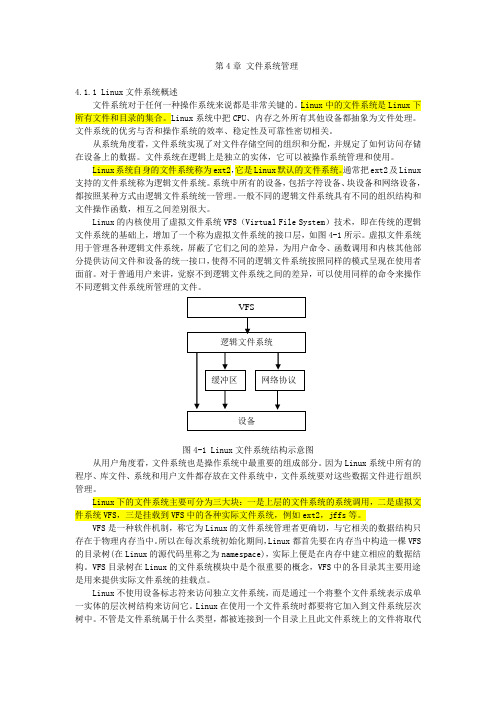
第4章文件系统管理4.1.1 Linux文件系统概述文件系统对于任何一种操作系统来说都是非常关键的。
Linux中的文件系统是Linux下所有文件和目录的集合。
Linux系统中把CPU、内存之外所有其他设备都抽象为文件处理。
文件系统的优劣与否和操作系统的效率、稳定性及可靠性密切相关。
从系统角度看,文件系统实现了对文件存储空间的组织和分配,并规定了如何访问存储在设备上的数据。
文件系统在逻辑上是独立的实体,它可以被操作系统管理和使用。
Linux系统自身的文件系统称为ext2,它是Linux默认的文件系统。
通常把ext2及Linux 支持的文件系统称为逻辑文件系统。
系统中所有的设备,包括字符设备、块设备和网络设备,都按照某种方式由逻辑文件系统统一管理。
一般不同的逻辑文件系统具有不同的组织结构和文件操作函数,相互之间差别很大。
Linux的内核使用了虚拟文件系统VFS(Virtual File System)技术,即在传统的逻辑文件系统的基础上,增加了一个称为虚拟文件系统的接口层,如图4-1所示。
虚拟文件系统用于管理各种逻辑文件系统,屏蔽了它们之间的差异,为用户命令、函数调用和内核其他部分提供访问文件和设备的统一接口,使得不同的逻辑文件系统按照同样的模式呈现在使用者面前。
对于普通用户来讲,觉察不到逻辑文件系统之间的差异,可以使用同样的命令来操作不同逻辑文件系统所管理的文件。
图4-1 Linux文件系统结构示意图从用户角度看,文件系统也是操作系统中最重要的组成部分。
因为Linux系统中所有的程序、库文件、系统和用户文件都存放在文件系统中,文件系统要对这些数据文件进行组织管理。
Linux下的文件系统主要可分为三大块:一是上层的文件系统的系统调用,二是虚拟文件系统VFS,三是挂载到VFS中的各种实际文件系统,例如ext2,jffs等。
VFS是一种软件机制,称它为Linux的文件系统管理者更确切,与它相关的数据结构只存在于物理内存当中。
操作系统的文件管理与存储管理

操作系统的文件管理与存储管理操作系统是计算机系统中的重要组成部分,它负责管理计算机的硬件和软件资源,其中文件管理和存储管理是操作系统的两项关键任务。
本文将探讨操作系统的文件管理和存储管理的基本概念、功能以及它们在计算机系统中的作用。
一、文件管理文件管理是操作系统中一项重要的功能,它负责对计算机系统中的文件进行组织、存储和访问。
操作系统通过文件管理,将计算机上的数据以文件的形式进行组织和管理,方便用户对数据的存储和访问。
1. 文件的概念和属性在操作系统中,文件是指一组相关的数据集合,它可以是文本文件、图片文件、音频文件等各种形式的数据。
每个文件都有自己的文件名和文件属性,文件属性包括文件的大小、创建时间、修改时间等信息。
2. 文件系统文件系统是操作系统中的一种机制,用于组织和管理文件。
常见的文件系统有FAT32、NTFS、EXT4等。
文件系统负责将文件存储在计算机的存储介质上,并提供对文件的读写操作。
3. 文件目录和文件路径操作系统通过文件目录来组织和管理文件,文件目录是一个层次结构的数据库,它记录了文件在文件系统中的位置和其他属性。
文件路径是描述文件在文件系统中位置的字符串,它由一系列目录和文件名组成。
4. 文件的读写和管理操作系统提供了对文件的读写和管理功能。
用户可以通过文件系统提供的读写接口来访问文件,读取文件内容或者向文件中写入数据。
同时,操作系统还提供了文件管理的功能,包括创建文件、删除文件、修改文件属性等操作。
二、存储管理存储管理是操作系统中的另一项重要任务,它负责管理计算机系统的存储资源,包括主存储器和辅助存储器。
存储管理的目标是高效地利用存储资源,提供给用户足够的存储空间。
1. 内存管理内存管理是操作系统中的关键任务之一,它负责管理计算机系统的主存储器。
内存管理涉及到内存的分配和回收,以及内存中数据的读写操作。
操作系统通过内存管理,为各个进程提供分配的内存空间,保证它们能够正常运行。
文件系统功能
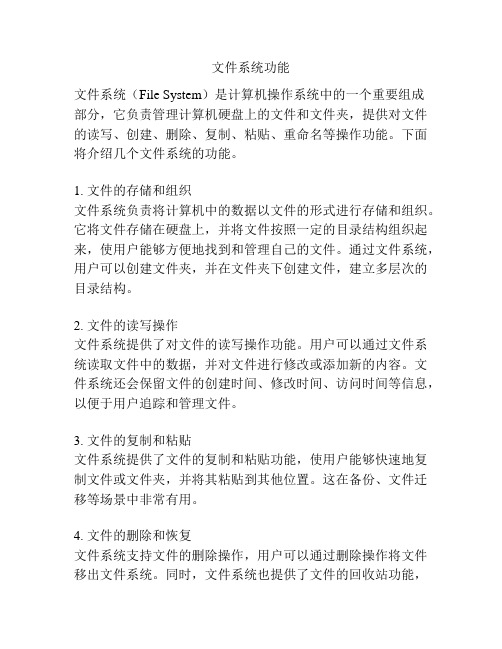
文件系统功能文件系统(File System)是计算机操作系统中的一个重要组成部分,它负责管理计算机硬盘上的文件和文件夹,提供对文件的读写、创建、删除、复制、粘贴、重命名等操作功能。
下面将介绍几个文件系统的功能。
1. 文件的存储和组织文件系统负责将计算机中的数据以文件的形式进行存储和组织。
它将文件存储在硬盘上,并将文件按照一定的目录结构组织起来,使用户能够方便地找到和管理自己的文件。
通过文件系统,用户可以创建文件夹,并在文件夹下创建文件,建立多层次的目录结构。
2. 文件的读写操作文件系统提供了对文件的读写操作功能。
用户可以通过文件系统读取文件中的数据,并对文件进行修改或添加新的内容。
文件系统还会保留文件的创建时间、修改时间、访问时间等信息,以便于用户追踪和管理文件。
3. 文件的复制和粘贴文件系统提供了文件的复制和粘贴功能,使用户能够快速地复制文件或文件夹,并将其粘贴到其他位置。
这在备份、文件迁移等场景中非常有用。
4. 文件的删除和恢复文件系统支持文件的删除操作,用户可以通过删除操作将文件移出文件系统。
同时,文件系统也提供了文件的回收站功能,当用户误删除文件后,可以在回收站中找回文件。
回收站还可以设置自动清空时间,以防止回收站文件过多占用磁盘空间。
5. 文件的重命名和移动文件系统支持对文件和文件夹进行重命名和移动操作。
用户可以通过重命名操作修改文件名或文件夹名,以便更好地描述文件内容。
用户还可以将文件或文件夹从一个位置移动到另一个位置,以达到整理文件和文件夹的目的。
6. 文件的搜索和排序文件系统提供了文件的搜索和排序功能,用户可以通过关键词搜索文件名或文件内容,快速找到需要的文件。
用户还可以根据文件名称、大小、类型、创建时间等属性将文件进行排序,方便浏览和管理。
7. 文件的共享和权限控制文件系统支持文件的共享和权限控制功能,用户可以将文件或文件夹设置为共享状态,允许其他用户访问或编辑。
同时,文件系统也提供了对文件的权限设置,用户可以对文件进行读写权限的划分,保护重要文件的安全性。
使用手册04 系统管理员
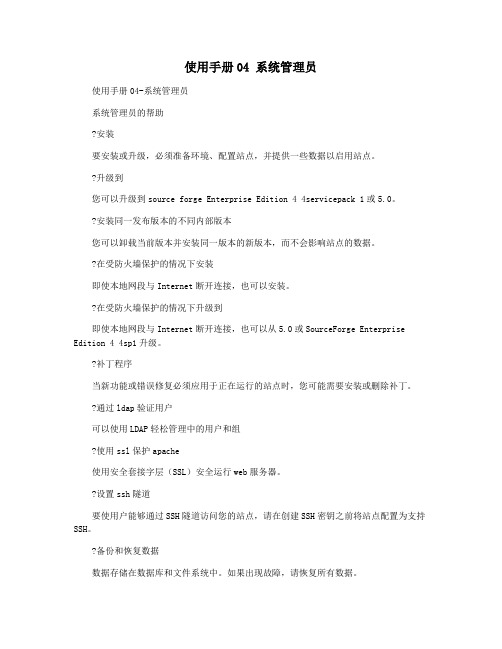
使用手册04 系统管理员使用手册04-系统管理员系统管理员的帮助安装要安装或升级,必须准备环境、配置站点,并提供一些数据以启用站点。
升级到您可以升级到source forge Enterprise Edition 4 4servicepack 1或5.0。
安装同一发布版本的不同内部版本您可以卸载当前版本并安装同一版本的新版本,而不会影响站点的数据。
在受防火墙保护的情况下安装即使本地网段与Internet断开连接,也可以安装。
在受防火墙保护的情况下升级到即使本地网段与Internet断开连接,也可以从5.0或SourceForge Enterprise Edition 4 4sp1升级。
补丁程序当新功能或错误修复必须应用于正在运行的站点时,您可能需要安装或删除补丁。
通过ldap验证用户可以使用LDAP轻松管理中的用户和组使用ssl保护apache使用安全套接字层(SSL)安全运行web服务器。
设置ssh隧道要使用户能够通过SSH隧道访问您的站点,请在创建SSH密钥之前将站点配置为支持SSH。
备份和恢复数据数据存储在数据库和文件系统中。
如果出现故障,请恢复所有数据。
specifydnsservers定义您希望我们的目标或解决方案的DNSServer,并将其分为Resolv。
档案。
optimizepostgresqlwithvacuum要优化PostgreSql数据库,请调用runabuilt Inutility\获取有关sourceforge站点的信息使用快照PY实用程序确定SourceForge站点上正在运行的进程、可用内存量和其他信息。
更改日志文件的位置要更改日志文件的写入位置,请编辑站点选项配置文件,然后重新启动运行时环境。
允许用户查看项目模板的内容通过让站点项目管理员查看可用的模板内容,帮助他们选择项目模板。
参考信息以下是一些示例文件和其他资源,可以帮助您澄清此CollabNet产品的各个部分。
- 1、下载文档前请自行甄别文档内容的完整性,平台不提供额外的编辑、内容补充、找答案等附加服务。
- 2、"仅部分预览"的文档,不可在线预览部分如存在完整性等问题,可反馈申请退款(可完整预览的文档不适用该条件!)。
- 3、如文档侵犯您的权益,请联系客服反馈,我们会尽快为您处理(人工客服工作时间:9:00-18:30)。
目录1文件系统管理 ····································································································································· 1-11.1 文件系统············································································································································ 1-11.1.1 文件系统简介 ·························································································································· 1-11.1.2 文件名参数输入规则 ··············································································································· 1-11.2 目录操作············································································································································ 1-11.2.1 显示目录信息 ·························································································································· 1-21.2.2 显示当前的工作路径 ··············································································································· 1-21.2.3 改变当前的工作路径 ··············································································································· 1-21.2.4 创建目录 ································································································································· 1-21.2.5 删除目录 ································································································································· 1-21.3 文件操作············································································································································ 1-31.3.1 显示文件信息 ·························································································································· 1-31.3.2 显示文件内容 ·························································································································· 1-31.3.3 重命名文件······························································································································ 1-31.3.4 拷贝文件 ································································································································· 1-41.3.5 移动文件 ································································································································· 1-41.3.6 删除文件 ································································································································· 1-41.3.7 恢复删除文件 ·························································································································· 1-41.3.8 彻底删除回收站中的文件········································································································ 1-51.4 批处理操作 ········································································································································ 1-51.5 管理存储设备的存储空间 ·················································································································· 1-51.6 设置文件系统的提示方式 ·················································································································· 1-61.7 文件系统应用举例 ····························································································································· 1-61文件系统管理存储设备有多种类型,如Flash、CF卡、U盘等,具体采用哪种存储设备与设备的型号有关,请参见“配置指导导读”中的“特性差异情况”部分的介绍。
